Для подключения UniSender достаточно указать API-ключ (Настройки аккаунта - Интеграции и API) в подразделе «Интеграции» раздела «Настройки» аккаунта администратора.
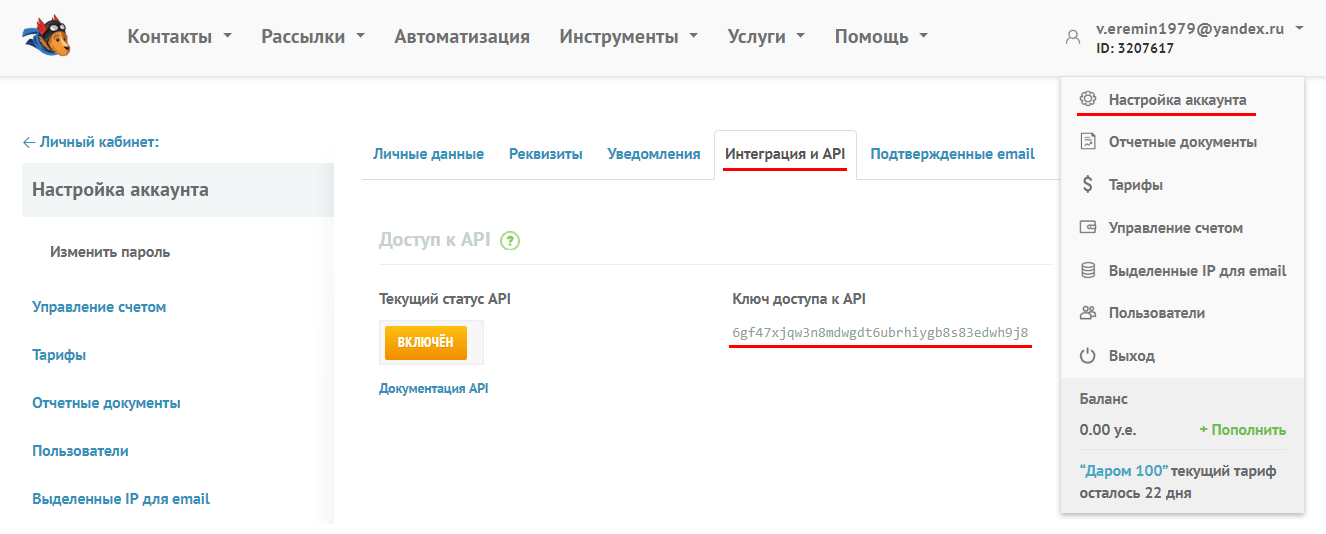
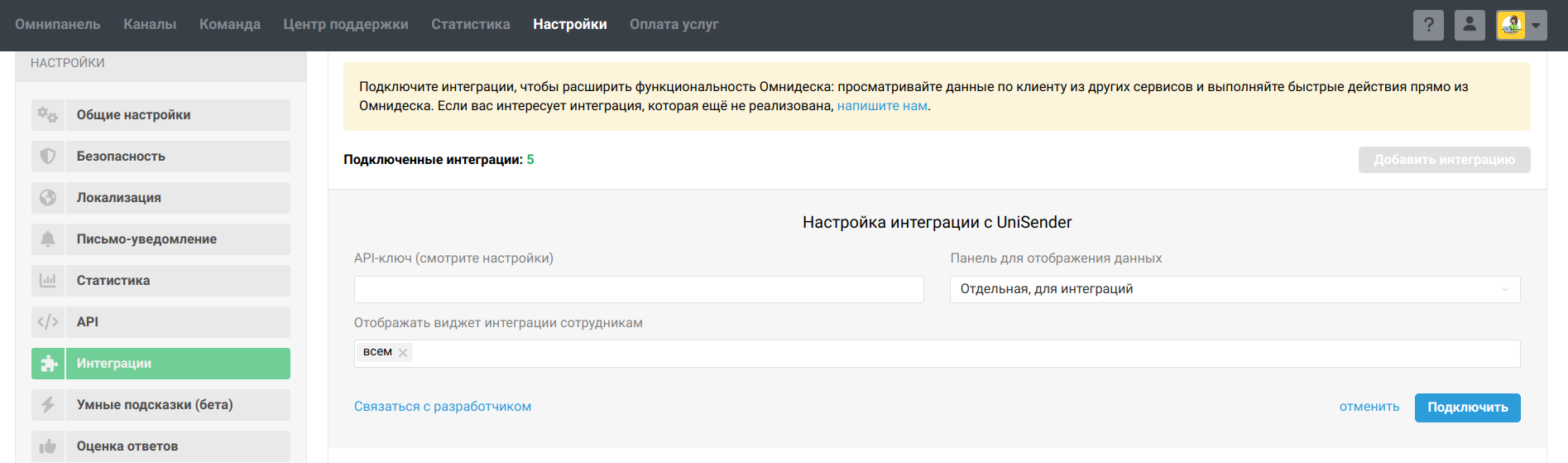
Где отображать данные: вы можете выбрать, где отображать виджет, в выпадающем списке «Панель для отображения виджета». Можно размещать данные внизу информационной панели на странице обращения. Но если информации много, удобнее отображать виджет в отдельной панели.
Кому отображать виджет: укажите, кому из сотрудников нужно отображать виджет. Можете перечислить конкретных сотрудников или группы.
Отображение данных
После подключения интеграции на странице конкретного обращения в правой боковой панели отображаются данные из UniSender. Объём данных зависит от того, что есть в UniSender. Рассмотрим подробнее возможные варианты.
1. Если клиента ещё нет ни в одном списке на Unisender, тогда мы даём возможность быстро добавить его в нужные списки:
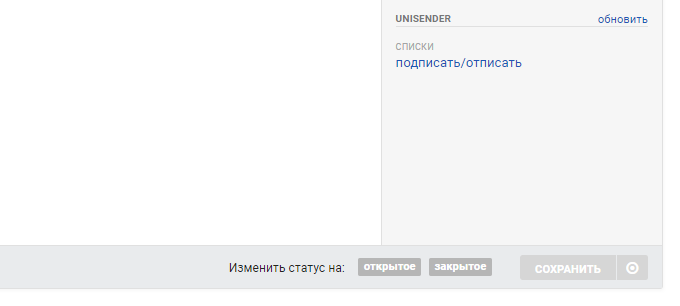
При нажатии на ссылку «подписать/отписать» появляется модальное окно, в котором отображены списки из UniSender. Для добавления клиента в тот или иной список достаточно отметить чекбокс и нажать на кнопку «Сохранить изменения»:
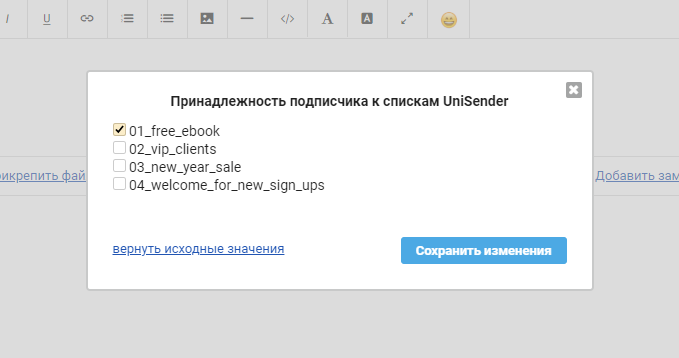
Также в модальном окне есть ссылка «вернуть исходные значения». Она выручает, когда вы внесли изменения, передумали и хотите вернуться к изначальному состоянию.
2. Если подписчик есть в списке, но ещё не получил ни одного письма, в пункте «Списки» отображается список и статус подписчика в нём, который указан в скобках:

В UniSender у подписчика могут быть разные статусы в списках, но чаще всего можно встретить следующие:
статус не определён (серый цвет);
новый (серый цвет);
запрошено подтверждение (серый цвет) — отправлено приглашение со ссылкой подтверждения подписки, рассылка пока невозможна;
активен (зелёный цвет) — активный адрес, возможна рассылка;
отключен (серый цвет) — адрес отключен через веб-интерфейс, рассылка невозможна, адрес можно снова включить через веб-интерфейс UniSender;
отписался от рассылок (красный цвет) — адресат отписался от всех рассылок;
отписался от рассылки (красный цвет) — адресат отписался от конкретной рассылки;
заблокирован (красный цвет) — адрес заблокирован администрацией UniSender (например, по жалобе адресата). Разблокировка возможна только по просьбе самого адресата;
запрошена активация (серый цвет) —запрошена активация адреса у администрации UniSender, рассылка невозможна.
3. Когда подписчик не только находится в списках, но и получал письма рассылки, в виджете также отображаются последние три письма, которые он получил, и их статусы:
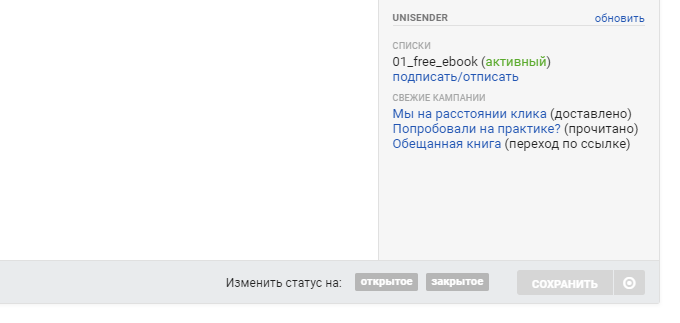
(!) В API UniSender на данный момент нет возможности получить статистику по конкретному пользователю (как это реализовано в других интеграциях с сервисами для email-маркетинга), поэтому мы проверяем только последние 10 отправленных из UniSender писем, и, если пользователь получал их, информация по ним отображается в виджете.
Тема сообщения является ссылкой, при нажатии на которую вы можете просмотреть веб-версию письма. Это удобно, так как по теме письма далеко не всегда можно понять/вспомнить, что это было за письмо.
4. Наличие подписчика в UniSender мы проверяем по email-адресу. Однако на Омнидеске у одного клиента может быть несколько email-адресов. Поэтому при проверке данных в UniSender мы учитываем все email-адреса клиента.
Если email-адресов несколько, все они отображаются в начале блока UniSender:
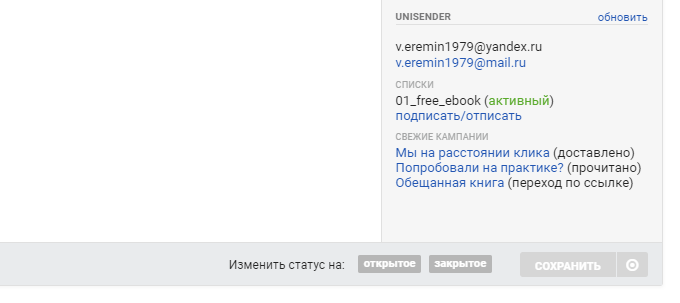
В этом случае email-адреса работают как вкладки. У активной «вкладки» текст черный, а у неактивных — синий, то есть они являются ссылками. При клике на неактивную «вкладку» мы подгружаем из UniSender данные по выбранному адресу.
